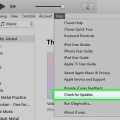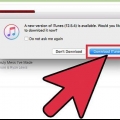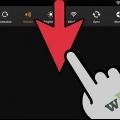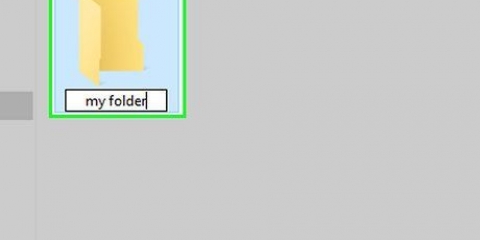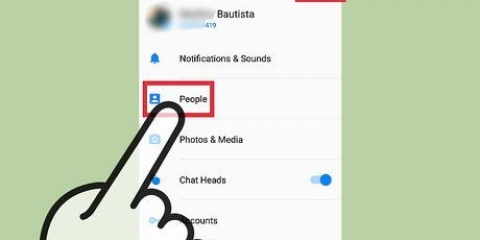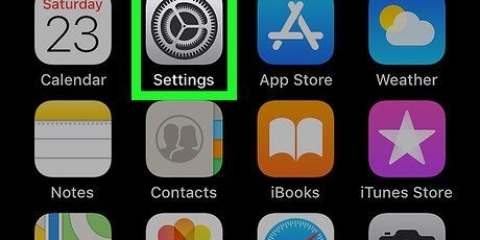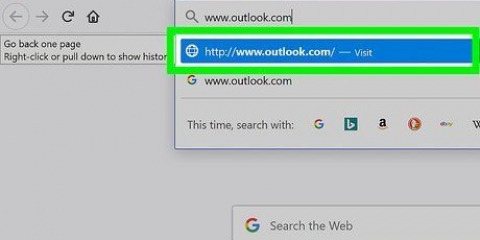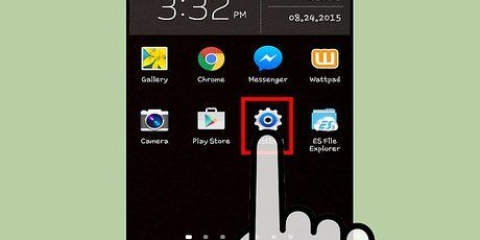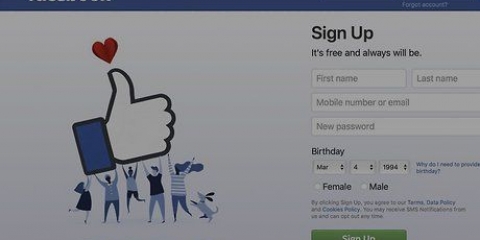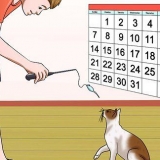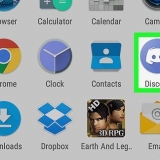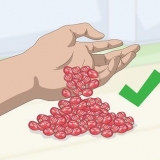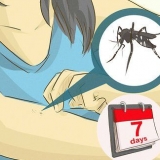Sinkroniseer selfone
Inhoud
Sync laat jou foon toe om data naatloos van sy stoorgeheue na `n ander toestel oor te dra en omgekeerd. Wanneer jy selfone sinkroniseer, laat jy toe om outomaties inligting van bekende bronne te stuur/ontvang sonder om dit self met die hand te doen. As jy baie lêers op jou foon gestoor het, maar jy wil nie die moeite doen om daardie lêers een vir een te stuur of te ontvang nie, kan jy jou selfone oor verskillende toestelle sinkroniseer.
Trappe
Metode1 van 2:Sinkroniseer `n selfoon met `n rekenaar

1. Laai `n sinchronisasieprogrammatuur op jou rekenaar af. Jy moet die program aflaai wat versoenbaar is met die fabrikaat en model van die foon wat jy gebruik. Sommige van die algemeen gebruikte selfoonsinchronisasie sagteware is:
- iTunes – Word gebruik vir alle soorte Apple/iOS-toestelle soos iPhones, iPod of iPads (https://www.appel.com/itunes/download/).
- Samsung Kies – Word gebruik om jou Samsung Android-toestelle met jou rekenaar te sinkroniseer (http://www.Samsung.com/ph/support/usefulsoftware/KIES/JSP)
- HTC Sync Manager – Laat jou toe om al jou HTC-toestelle, beide Windows en Android OS, aan `n rekenaar te koppel en te sinkroniseer (http://www.htc.com/us/support/software/htc-sync-manager.aspx)
- Microsoft Zune App – Laat jou toe om enige foon wat `n Windows Phone-bedryfstelsel gebruik met jou rekenaar te sinkroniseer (http://ondersteuning.xbox.com/en-US/xbox-on-other-devices/windows-phone-7/download)
- Klik net op die aflaaiskakels op die bladsye hierbo om die installeerder na jou rekenaar af te laai.

2. Installeer die sinchronisasieprogram. Dubbelklik op die aflaailêer om die sinchronisasieprogram op jou rekenaar te installeer. Die installasieproses sal slegs `n paar minute neem.

3. Maak die sinchronisasie sagteware oop. Dubbelklik op die nuutgeskepte kortpad-ikoon op jou lessenaar om die toepassing oop te maak.

4. Koppel jou foon aan jou rekenaar. Koppel die twee toestelle met jou foon se datakabel. Koppel die een kant van die kabel aan jou foon en die ander kant aan jou rekenaar se USB-poort.
Datakabels word dikwels by jou foon se pakket ingesluit. As jou foon sonder een in die boks gekom het, kontak jou foonvervaardiger of dienssentrum en vra hoe om een te kry.

5. Wag vir die sinchronisasie om jou foon te bespeur. Onmiddellik nadat jy jou foon aan jou rekenaar gekoppel het, behoort die sinkroniseringsprogram dit outomaties op te spoor en jou selfoon met jou rekenaar te sinkroniseer.
Metode 2 van 2: Sinkroniseer selfone saam

1. Skakel Bluetooth aan van die twee fone wat jy met mekaar wil sinkroniseer. Gaan na die telefooninstellings en skakel die bluetooth-funksie van hier af aan.

2. Koppel die twee selfone. Neem een van die fone en soek die tweede foon wat jy het deur die Bluetooth-toepassing te gebruik. Nadat die Bluetooth van die twee fone aangeskakel is, moet die ander outomaties in die "Naby-toestelle"-lys verskyn.
Kies die bespeurde foon uit die `Naby lys` en druk `Koppel`. Die eerste foon sal `n saambindversoek/toestemming na die tweede foon stuur voordat `n Bluetooth-verbinding tot stand gebring word.

3. Keur die versoek op die tweede foon goed. Dit sal die verbinding maak. Nadat jy die Bluetooth-verbinding goedgekeur het, word die twee fone nou met mekaar gesinkroniseer en kan media-inhoud en lêers met mekaar uitruil.
Sommige fone vereis dat jy `n `wagkode` invoer voordat jy die Bluetooth-verbinding kan goedkeur. Tensy jy dit reeds verander het, is die verstekwagkode vir Bluetooth-verbindings gewoonlik 0000.
Wenke
- Jy kan twee of meer selfone gelyktydig met `n rekenaar sinkroniseer, mits jy genoeg USB-poorte het om die fone aan te koppel.
- Jy kan net twee fone met mekaar sinkroniseer deur Bluetooth-verbindings te gebruik.
- Wanneer jy fone met mekaar sinkroniseer via Bluetooth, hoef jy net een keer die wagwoord in te voer met die eerste verbindingspoging.
Artikels oor die onderwerp "Sinkroniseer selfone"
Оцените, пожалуйста статью
Soortgelyk
Gewilde